Chrome и Android System Webview не обновляются
Узнайте, как исправить проблему отсутствия обновления системы Chrome и Android с помощью этих методов. Разрешение Chrome и веб-просмотр Android не обновляется.
В последних версиях Android компания Google добавила новое системное приложение под названием Android System Webview. Это облегченный движок браузера, прикрепленный к Google Chrome, а это значит, что он является его неотъемлемой частью. Это приложение позволяет сторонним приложениям отображать веб-контент, не выходя из приложения полностью.
Проще говоря, когда вы открываете любую ссылку в стороннем приложении, таком как Instagram, Facebook и т. Д., Ссылка не открывается в браузере Chrome, но открывается в самом приложении. Это из-за веб-просмотра системы Android. Конечно, вы можете открывать ссылки в Chrome оттуда, но это другое дело.
Недавно, когда я получил уведомление об обновлении, я попытался обновить свой браузер Chrome, но мне это не удалось. После нескольких попыток я узнал, что не только Chrome, но и Android System Webview также не обновляется. Обновление этих приложений очень важно, поскольку они получают новые функции безопасности с каждым обновлением.
Киев показал западным журналистам лагерь для военнопленных…
Программы для Windows, мобильные приложения, игры — ВСЁ БЕСПЛАТНО, в нашем закрытом телеграмм канале — Подписывайтесь:)
Я также получил несколько жалоб от моих друзей по той же проблеме, поэтому я изучил этот вопрос и нашел несколько решений.
Здесь я собираюсь предоставить вам эти решения, касающиеся того, что Chrome и Android не обновляются.
Исправлено: Chrome и Webview не обновляются.
Во-первых, мы собираемся попробовать несколько основных решений, поскольку этого не должно происходить из-за серьезных проблем. Если основные решения не устраняют проблему, попробуйте другие решения, указанные ниже:
Перезагрузите ваше устройство
Иногда простая перезагрузка решает проблему, поскольку перезагрузка устройства перезапускает все его системные процессы. Таким образом, если какой-либо процесс Android вызывает ошибку, она будет исправлена автоматически.
Проверьте ваше интернет-соединение
Вам нужна хорошая скорость передачи данных, чтобы обновлять все из PlayStore. Если у вас хорошее подключение к Интернету, но проблема все еще возникает, используйте любое стороннее приложение, чтобы проверить, использует ли какое-либо другое приложение данные в фоновом режиме.
Закройте все другие приложения, использующие подключение для передачи данных, а затем повторите загрузку, и это должно решить проблему.
Прекратить автоматическое обновление всех приложений
Если вы включили опцию обновления всех приложений автоматически, это может вызвать проблему с загрузкой. Чтобы остановить это, вам нужно запретить всем приложениям обновляться вместе, и вам придется обновлять их вручную.
Вот шаги, чтобы остановить автоматическое обновление всех приложений Android:
- Откройте свой Google PlayStore на своем телефоне Android.
- Щелкните значок с тремя линиями в верхнем левом углу.
Это откроет боковое меню.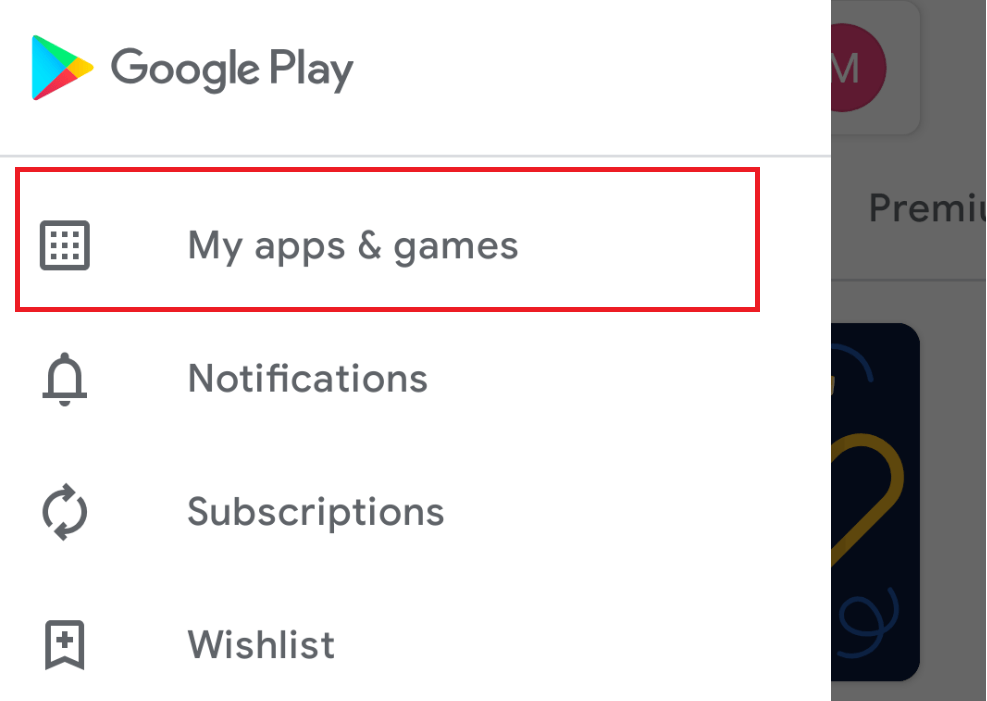
- Нажмите на опцию Мои приложения и игры в боковом меню.
Это покажет вам все приложения, которые обновляются. - После этого нажмите кнопку «Стоп», чтобы прекратить обновление.
- И после этого обновите только Chrome и веб-просмотр системы Android, чтобы решить проблему с загрузкой.
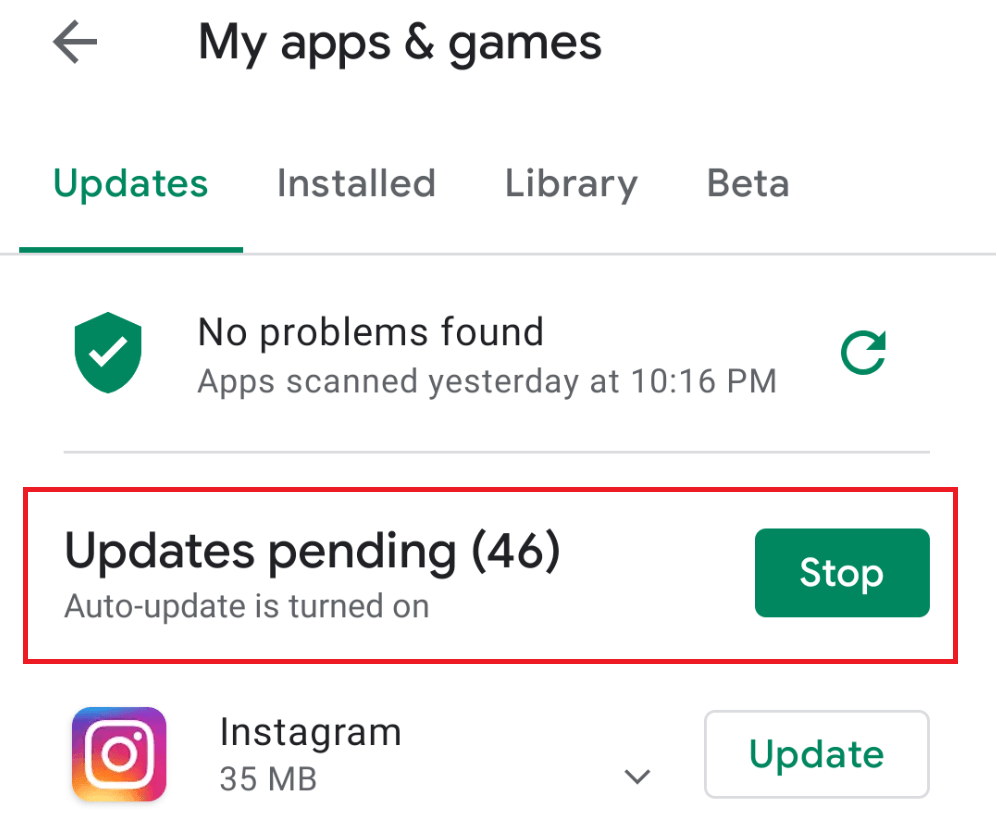
Что такое web-программирование? ДЛЯ НОВИЧКОВ / Про IT / Geekbrains
Это были базовые решения, и в большинстве случаев это устраняет проблему, а если нет, попробуйте следующие методы.
Удалите Android System Webview и Chrome
Высокие шансы, что Android System Webview является основной проблемой, и из-за этого Chrome не обновляется. Чтобы решить эту проблему, прежде всего, удалите приложение Android System Webview.
Это системное приложение, поэтому вы не можете удалить его полностью, но можете вернуться к заводской версии. Это означает, что вы можете удалить все предыдущие обновления. Вы не можете удалить его прямо из настроек, как на большинстве устройств, и такой возможности нет.
Вот шаги, чтобы удалить Android System Webview с телефона:
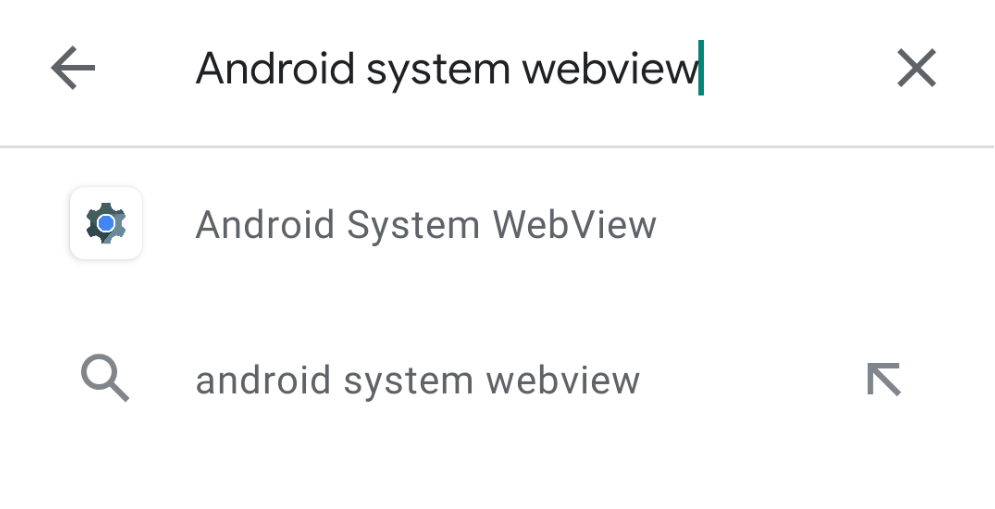
- Откройте приложение Google Play Store.
- В строке поиска найдите приложение Android System Webview.
- Нажмите на опцию Удалить и продолжите.
- Обновления Android System Webview будут удалены.
Вот и все. Теперь попробуйте обновить браузер Google Chrome, чтобы проверить, устранена ли проблема. Если нет, повторите тот же процесс с приложением Chrome и повторите попытку.
Очистить кеш, хранилище и принудительно остановить приложение
Если приложение работает в фоновом режиме, возможно, оно не будет обновляться. Вы можете принудительно остановить любое приложение от остановки такого фонового процесса. После этого, если у приложения много кеш-памяти, это может помешать его обновлению. В таких сценариях вам также необходимо очистить кеш и хранилище.
Вот шаги, чтобы принудительно остановить приложение на телефоне с ОС Android:
- Откройте приложение «Настройки» на телефоне Android.
- После этого прокрутите вниз, найдите вкладку «Приложения и уведомления» и нажмите на нее.
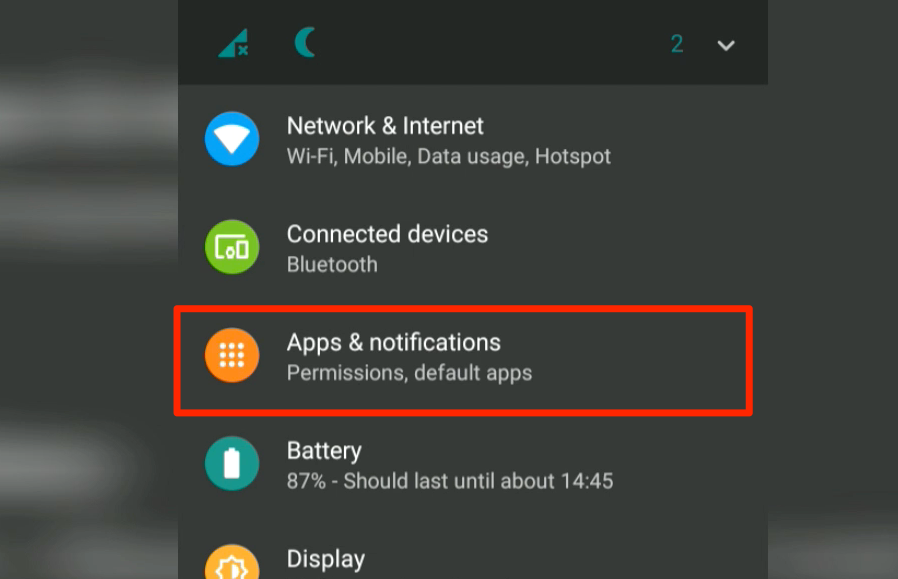
- В следующем окне вы увидите параметр с названием «Просмотреть все приложения», нажмите на него, чтобы открыть список всех установленных приложений.
- Нажмите в правом верхнем углу, чтобы открыть меню.
- Выберите опцию «Показать систему», чтобы увидеть все доступные приложения.
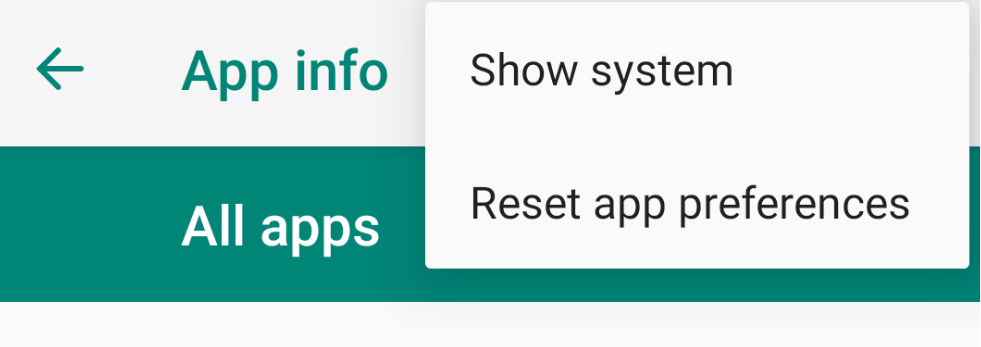
- Нажмите, чтобы открыть приложение Android System Webview из списка приложений.
- Нажмите на это, чтобы принудительно остановить приложение.
Теперь попробуйте обновить приложение, и если проблема не исчезнет, вам необходимо очистить кеш и данные.
Вот шаги, чтобы очистить кеш и данные Android Webview:
- Повторите вышеуказанные шаги до # 6,
- Нажмите на опцию Хранилище в окне информации о приложении.
Это откроет новое окно, в котором есть как очистить кеш, так и очистить данные. - Нажмите на эти параметры для ClearStorage и ClearCache.
- Наконец, попробуйте обновить приложение Android для просмотра веб-страниц из Google PlayStore.
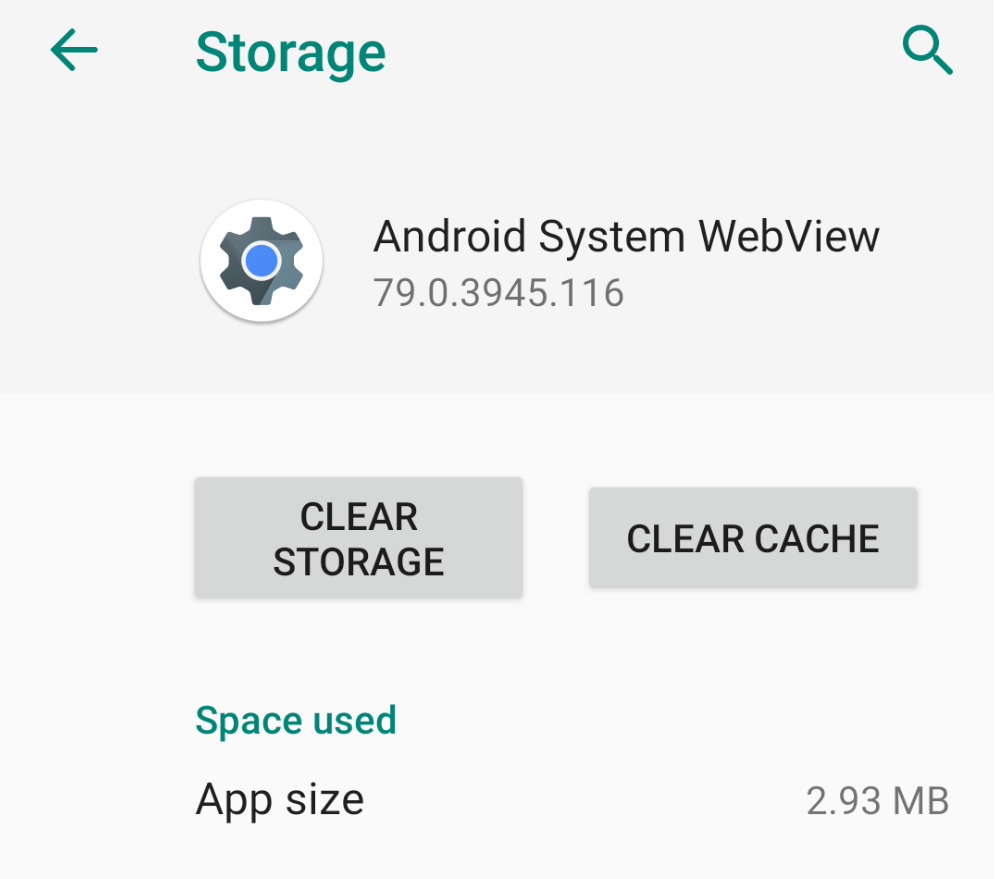
Если это не сработает, повторите тот же процесс с приложением Chrome и приложением Google Playstore.
Выйти из программы бета-тестирования
В магазине Google Play есть функция, называемая бета-тестированием. Это дает пользователям ранний доступ к любому новому обновлению до того, как оно станет общедоступным. Этот сервис предназначен для тестирования новых обновлений, и высока вероятность того, что в бета-обновлениях есть ошибки.
Если вы также участвуете в бета-тестировании или выбрали его по ошибке, возможно, вы используете приложение для бета-обновления. Теперь это может быть причиной проблемы с загрузкой. Вы можете исправить это, выйдя из программы бета-тестирования.
Чтобы выйти из бета-тестирования приложения, выполните следующие действия:
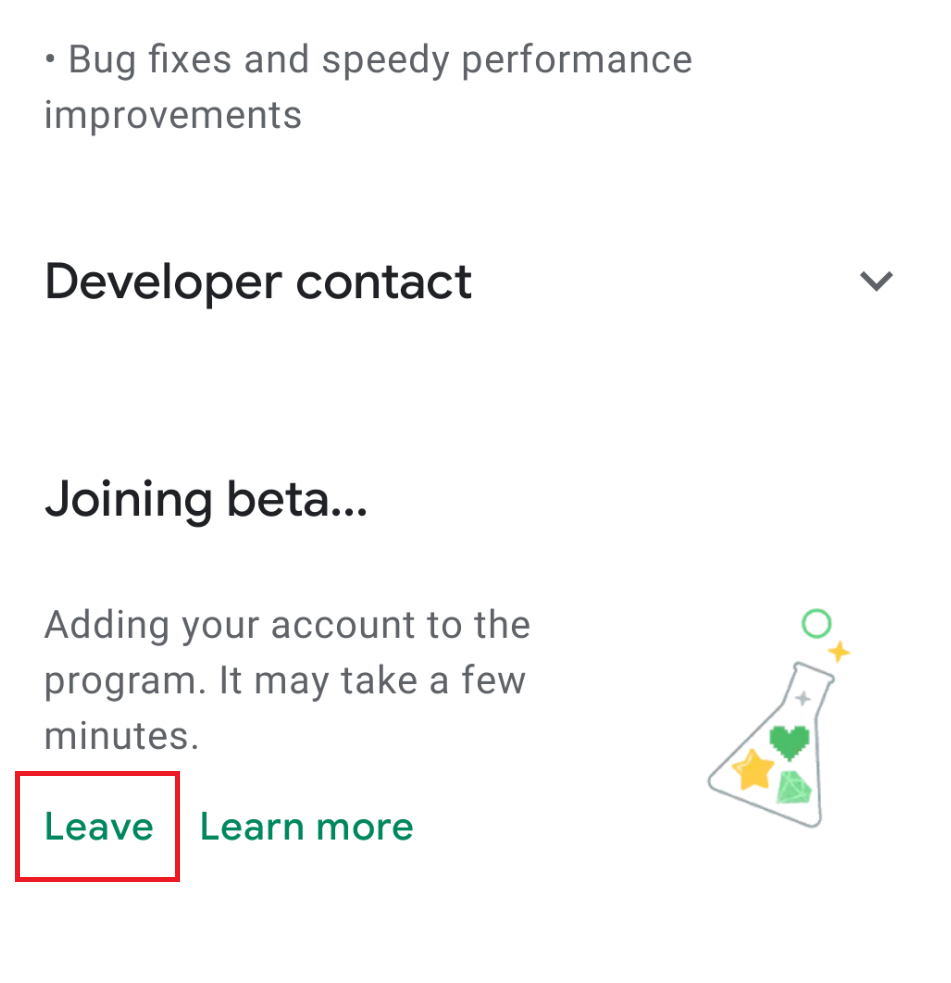
- Откройте приложение Google PlayStore.
- Искать Система Android Webview приложение.
- Прокрутите вниз, пока не увидите вариант, показанный на изображении ниже.
- Нажмите на эту опцию, чтобы выйти из бета-программы.
Наконец, после выхода из программы бета-тестирования удалите обновления, как мы это сделали в третьем методе. Это решит вашу проблему.
Загрузите обновления вручную
Если вы испробовали все методы, и ни один из них не помог вам, то это решение будет работать. Вы можете загрузить и установить последнее обновление Android System Webview и Chrome со сторонних сайтов APK и установить его вручную.
Вот шаги, чтобы вручную загрузить обновления приложения для Android со стороннего сайта:
- Найдите Android System Webview на APKmirror.com (прямая ссылка для скачивания ниже)
- Прокрутка вниз, пока не увидите список всех версий.
- Щелкните значок загрузки справа.
- Прокрутите вниз, пока не увидите все варианты загружаемых приложений.
Выбирайте любой вариант под свой девайс. - Щелкните номер варианта, чтобы продолжить.
Вы можете использовать поиск Google, чтобы узнать о варианте, совместимом с вашим устройством. - Нажмите кнопку «Загрузить», чтобы начать загрузку APK.
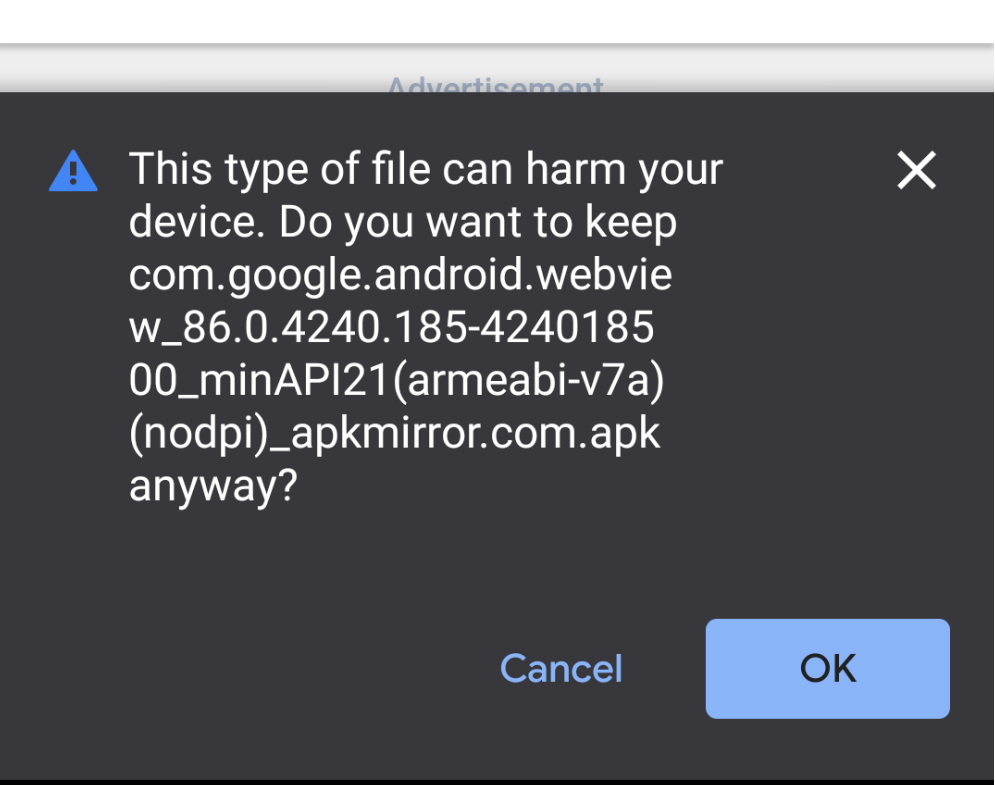
Если вы видите загрузку Waring them, разрешите ее, нажав OK, поскольку она не представляет угрозы для вашего устройства. Наконец, установите файл APK, нажав на него, и ваша работа будет сделана.
Итог: Chrome и Webview не обновляются
Подводя итог, я привел все возможные решения для Chrome, и Android System Webview не получает обновлений. Это может занять некоторое время, но это обязательно решит вашу проблему.
Обновить системные приложения немного сложно, поэтому вам нужно набраться терпения. Кроме того, для загрузки файла APK используйте только надежные сайты APK.
Если вы используете последний метод, будьте осторожны, так как есть несколько поддельных сайтов, которые могут нанести вред вашему устройству. Файлы APK с таких поддельных сайтов могут содержать вредоносное ПО, поэтому имейте это в виду.
Как только вы сможете обновить приложение Google Chrome, веб-просмотр системы Android также будет обновлен.
Наконец, вот рекомендуемые веб-браузеры для вашего компьютера и мобильного телефона, которые вам стоит попробовать.
Программы для Windows, мобильные приложения, игры — ВСЁ БЕСПЛАТНО, в нашем закрытом телеграмм канале — Подписывайтесь:)
Источник: bnar.ru
Что такое android system webview
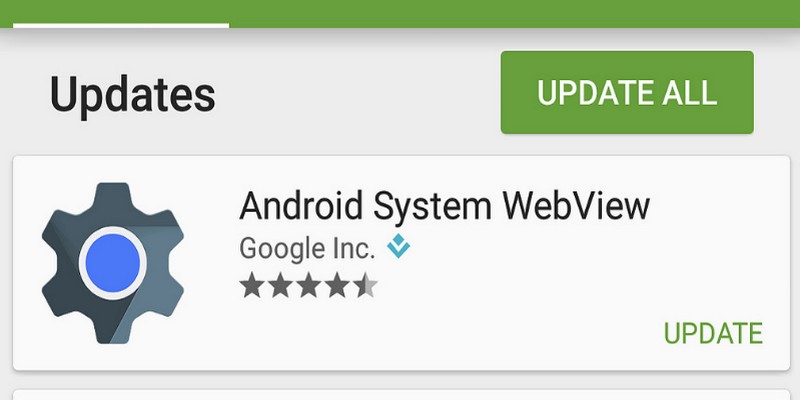
Вы, несомненно, видели приложение «Android System Webview» в списке обновлений для своих приложений, но вы, вероятно, не слишком уверены, что это такое, или вам следует удалить его или нет. Это может показаться не таким уж большим делом, но Web Systemview для Android – это то, что вы хотите сохранить на своем устройстве, особенно если ваше устройство работает на версии Android меньше, чем Nougat.
Если вы используете устройство Android, которое работает на Android Nougat или выше, вы не увидите само приложение. С Nougat Google переместил этот полезный инструмент в другое место, но он все еще является частью Android.
Связанный: Как сказать, заслуживает ли доверия приложение для Android
Что такое Android System Webview?
Android System Webview – это уменьшенная версия Chrome, которая позволяет открывать ссылки в используемом приложении, поэтому вам не нужно покидать приложение.
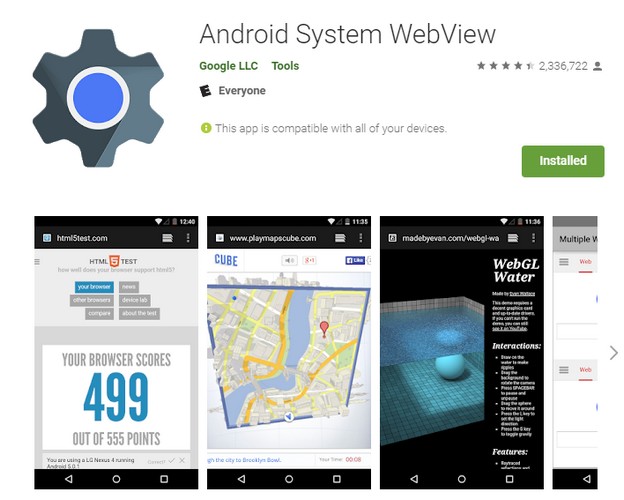
Это означает, что при нажатии на ссылку в приложении откроется веб-представление системы Android, как если бы это был встроенный в приложение браузер.
Следует иметь в виду, что не каждое приложение может его поддерживать; Вот почему ссылки на некоторые приложения открываются в Chrome, а не из приложения.
Могу ли я удалить Android System Webview?
Если вы хотите избавиться от Android System Webview, вы можете удалить только обновления, а не само приложение. Это можно сделать, если ваше Android-устройство не работает на Nougat или выше. Благодаря Nougat Google избавился от него как отдельного приложения и вместо этого использует сам Chrome в качестве приложения Webview.
Если у вас есть Nougat и у вас все еще есть приложение, Android System Webview работает в Chrome, а не в приложении. Если приложение еще не отключено, это можно сделать самостоятельно.
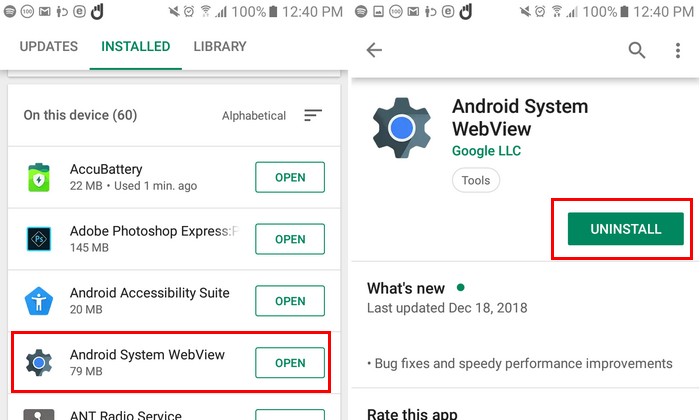
Если он у вас есть и вы хотите удалить его, перейдите в Google Play -> нажмите на значок гамбургера -> Мои приложения и игры -> вкладка «Установлено». Приложение должно быть в верхней части. Нажмите на него и выберите кнопку удаления. Если вы используете Android Nougat или выше, его можно отключить, но если вы используете более низкие версии, лучше оставить все как есть.
Если Chrome отключен, это может быть связано с тем, что вы используете другой браузер. На этом этапе лучше оставить приложение Android System Webview.
Заключение
То, что вы не знаете, для чего предназначено приложение, обычно не означает, что оно не делает ничего полезного. Если вы не знаете, что делает приложение, лучше всего исследовать его, так как в конечном итоге вы можете удалить приложение, которое существует только для обеспечения максимальной производительности. Webview является обязательным приложением, и нет необходимости включать его, так как он запускается автоматически. Что вы думаете о Android System Webview?
Источник: seonic.pro
Включить Многопроцессорный WebView — что это?

Коротко ответ: опция позволяет выполнять обработчики WebView отдельно, сами обработчики нужны для открытия ссылок в приложении без использования браузера.
К сожалению информации в интернете почти нет.
Простыми словами. Как я понимаю WebView — это некий системный компонент, который помогает просматривать веб-ссылки без браузера. Однако компонент наверно функционирует при поддержке приложения, где была нажата ссылка. Активация опции позволит компоненту работать вообще отдельно после получения веб-ссылки. Отдельно подразумевается что будут задействованы и другие ядра процессора смартфона, на практике это может снизить автономную работу.
Впрочем ситуация похожа с компьютерами — вечная проблема в том, что ни система, ни софт пока не умеет на 100% распараллеливать задачи на все ядра. Также и в смартфонах — поэтому данная опция может дать положительный эффект, могут ускориться некоторые задачи, связанные с открытием веб-ссылок.
Включать или нет? Мое мнение — если вас устраивает работа телефона, включать не стоит, а если подтормаживает открытие ссылок — попробуйте включить, после выполните перезагрузку и протестируйте открытие ссылок. Однако если у вас смарт с 8-ядерным процом то можно и включить для интереса, процессор мощный, если эффекта не будет или будет минимальный — отключайте тогда.
Данная опция находится в разделе для разработчиков:

Надеюсь кому-то данная информация оказалась полезной. Удачи и добра, будьте здоровы, всех благ вам!
Источник: virtmachine.ru
Приложение — Android System WebView Бесплатное приложение — Android System WebView v.109.0.5414.44 android apk
Для того что бы скачать Android System WebView перейдите к блоку выбора версии на странице и нажмите на ссылку «скачать». После чего вы будете перенаправлены на страницу загрузки к себе APK файла.
Какая актуальная версия приложения ?
Последняя акуальная версия 109.0.5414.44 вышедшая 19.12.2022
Где и как можно скачать Android System WebView на ПК ?
Не все версии приложения доступны для скачивания на компьютер. Проверить можно на странице загрузки приложения , если доступно, то вы увидите надпись «Скачать приложение на ПК» и кнопку загрузки под ней.
Скриншоты Android System WebView v. 109.0.5414.44 под андройд









Скачать приложение бесплатно Приложение Android System WebView доступно для скачивания под android от 4.4
Скачать Android System WebView v.109.0.5414.44 на андроид размер 64.4 Mb | v.109.0.5414.44 | скачали: ~ 5 миллиардов
Особенности приложения описание особенностей приложения Android System WebView
Большинство пользователей устройств, работающих на базе операционной системы андроид, не по наслышке знает о необходимости установки новой версии андроид System WebView. Приложение можно скачать, посетив известный многим современным людям виртуальный супермаркет приложений. Откровенно говоря, многие люди не знали о существовании такого приложения, потому задались вопросом, зачем оно нужно.
Итак, приложение представляет собой системный компонент операционной системы. От его бесперебойной работы зависит показ интернет-обозревателей без необходимости включать дополнительные программы. Приложение является установленным автоматически, потому деактивировать его не стоит. В зону опасности попадают пользователи предыдущей версии андроид, но паниковать не нужно. Гугл прекратил выпуск обновлений Android System WebView, убирающие возможные уязвимости.
Потому программисты советуют постоянно обновлять систему, чтобы обезопасить своё устройство. С каждым обновлением вы всё больше способствуете защите мобильного телефона от атаки преступников, которые могут похитить ваши данные и прочую личную информацию. В этом случае стоит прислушаться к советам по поводу обновления системы.
Источник: 4apk.info
8 лучших способов исправить проблему Android System WebView не обновляется
Несколько дней назад я попытался обновить приложения на своем телефоне, но не смог. Все приложения зависли при загрузке . Когда я отменил обновления и начал загружать их одно за другим, я заметил, что это приложение Android WebView зависло и не обновлялось. Кроме того, он не позволял обновляться другим приложениям. Если вы также столкнулись с той же проблемой, здесь вы узнаете, как решить проблему с загрузкой Android WebView.

Android WebView — это системное приложение, предустановленное на телефонах Android. Это помогает сторонним приложениям отображать контент во встроенном в приложение браузере. Таким образом, необходимо держать его в курсе. Но когда вы пытаетесь это сделать, обновление зависает. Даже если он будет обновлен, он сразу же снова появится в списке обновлений Play Store.
Для некоторых пользователей, особенно владельцев Pixel, Play Store также зависает на экране «Проверка обновлений» из-за сбоя WebView.
Но не волнуйтесь. Давайте рассмотрим различные способы решения проблемы с Android System WebView, которая отказывается обновляться.
Программы для Windows, мобильные приложения, игры — ВСЁ БЕСПЛАТНО, в нашем закрытом телеграмм канале — Подписывайтесь:)
1. ПЕРЕЗАГРУЗИТЕ ТЕЛЕФОН
Если WebView не обновился ни разу, попробуйте перезагрузить телефон. Иногда проблема решалась простой перезагрузкой, и вы могли без проблем обновлять WebView.

2. ДАЙТЕ ЕМУ ВРЕМЯ
Если WebView застрял при обновлении на минуту, дайте ему еще немного времени. Пусть он продолжит обновление и установку в течение 10-15 минут.
3. ВЫКЛЮЧИТЕ BLUETOOTH
Как бы странно это ни звучало, попробуйте обновить приложение WebView, отключив Bluetooth на телефоне.
4. УДАЛИТЕ ANDROID WEBVIEW
Вы не можете полностью удалить WebView с телефона. Но вы можете удалить его обновления, чтобы вернуться к заводской версии. Как только это произойдет, вы можете обновить его. Иногда это также решает проблему.
Для этого откройте Play Store на своем телефоне и найдите Android System WebView. Открой это. Нажмите «Удалить». Подождите, пока он будет удален. Затем нажмите «Обновить».
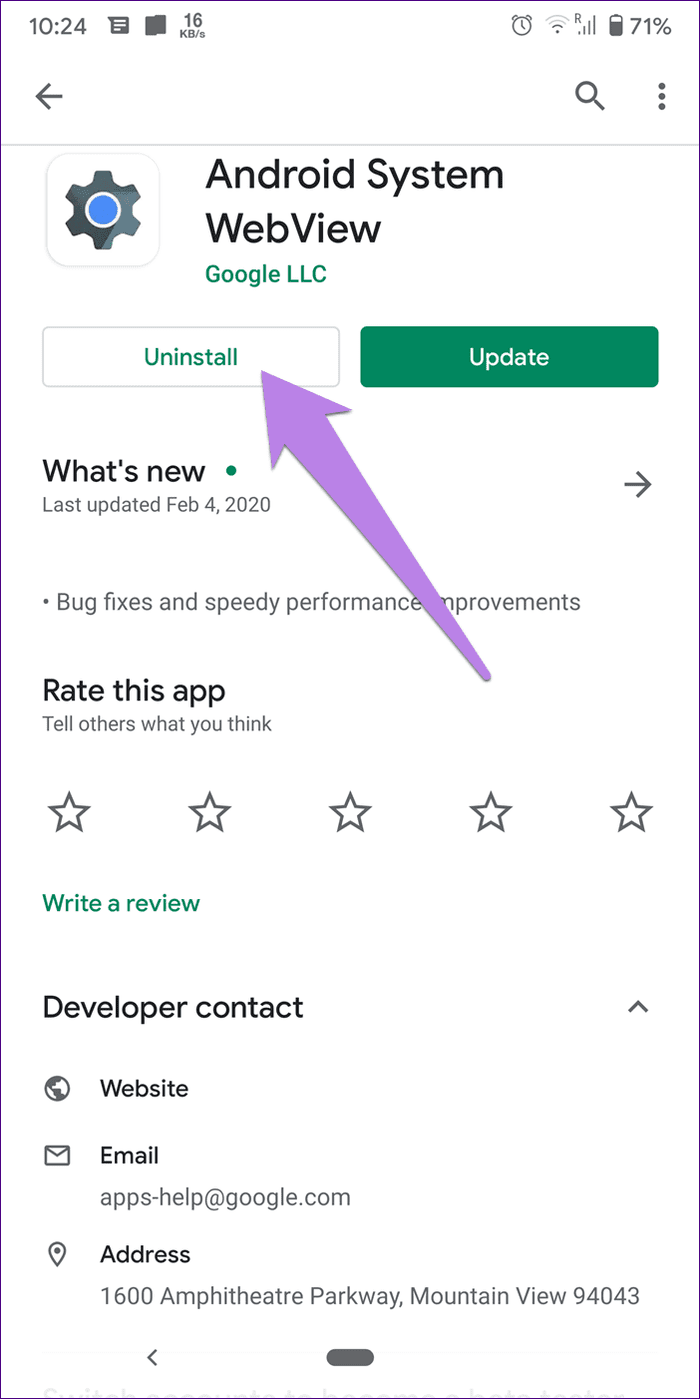
5. ОЧИСТИТЬ КЕШ И ДАННЫЕ ДЛЯ PLAY STORE
Одним из лучших решений, которое работает, является очистка кеша и данных для Google Play Store. Как правило, мы предлагаем очищать кеш только для других приложений, так как это отличается от очистки данных. Это связано с тем, что при очистке хранилища будут удалены данные, связанные с приложением. Но в этом случае все по-другому, поскольку такие данные не связаны с Play Store.
Если вам интересно, что происходит, когда вы очищаете данные или хранилище для Play Store, то ничего особенного. Ваши установленные приложения не будут удалены, и вы не потеряете данные, связанные с этими приложениями. Точно так же вы не потеряете никаких других личных данных, таких как контакты или файлы. Это происходит только тогда, когда вы удаляете учетную запись Google со своего телефона .
Очистка данных для Play Store приведет только к сбросу настроек в Play Store, таких как настройки уведомлений, автоматическое обновление приложений, родительский контроль и многое другое.

Чтобы очистить кеш и данные для Google Play Store, выполните следующие действия:
Шаг 1. Откройте «Настройки» на телефоне и перейдите в «Приложения и уведомления»/«Установленные приложения».

Шаг 2 : Нажмите на Google Play Store в разделе «Все приложения».
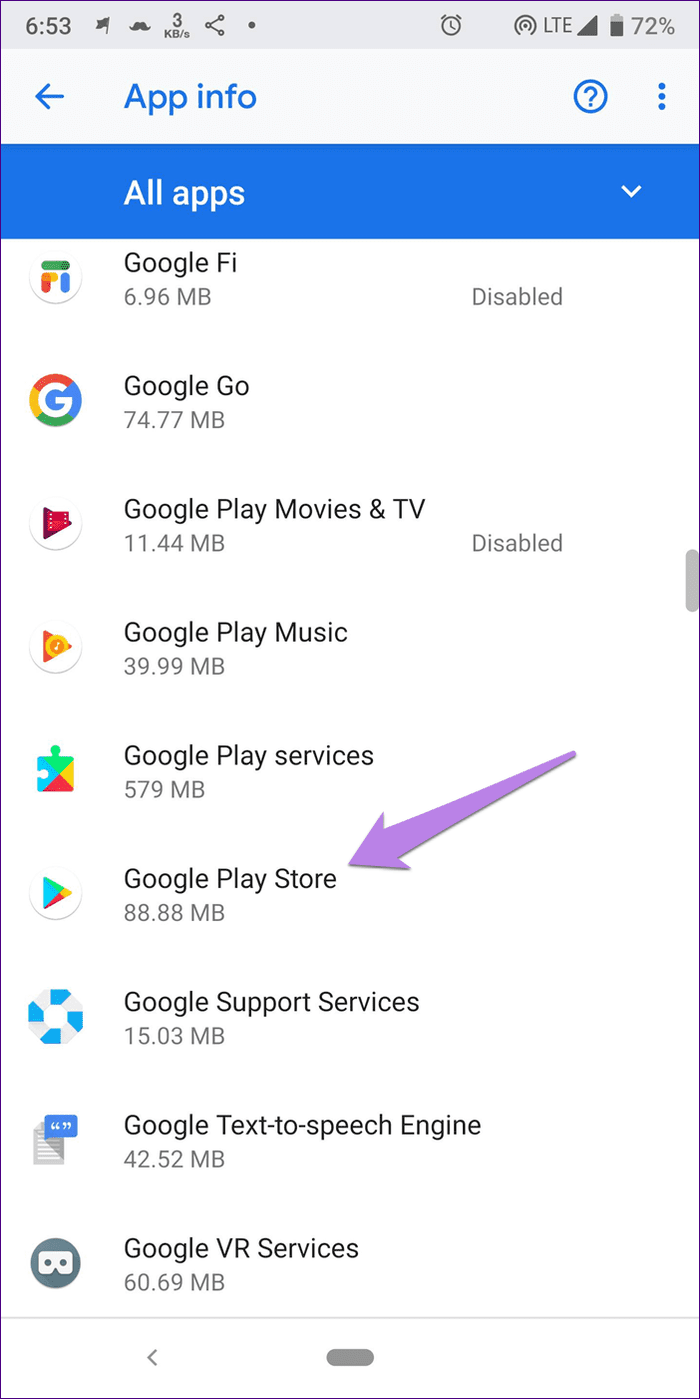
Шаг 3 : Нажмите «Хранилище». Затем нажмите «Очистить кеш», а затем «Очистить хранилище» или «Очистить данные» в зависимости от опции, доступной на вашем телефоне.


Шаг 4: Перезагрузите телефон. Затем попробуйте обновить WebView.
6. ОЧИСТИТЬ КЕШ И ДАННЫЕ ДЛЯ WEBVIEW
Как и в Play Store, вы также должны очистить кеш и данные для приложения Android System WebView. Для этого повторите описанные выше шаги, т.е. перейдите в «Настройки» -> «Приложения и уведомления» -> «Android System WebView» -> «Хранилище» -> «Очистить данные и хранилище».
Совет для профессионалов: попробуйте также очистить кеш для Google Chrome и сервисов Google Play.
7. УДАЛИТЕ ОБНОВЛЕНИЯ ДЛЯ МАГАЗИНА GOOGLE PLAY.
Еще одна вещь, которую вы можете попробовать, если WebView не обновляется должным образом, — это удалить обновления для Play Store. Поскольку это системное приложение, вы не можете удалить его. Так что удаление обновлений — вариант.
Чтобы удалить обновления для Play Store, выполните следующие действия:
Шаг 1: Откройте «Настройки» на своем телефоне. Перейдите в Приложения и уведомления или Установленные приложения.

Шаг 2: Нажмите на Google Play Store.

Шаг 3 : Нажмите на трехточечный значок вверху и выберите «Удалить обновления» в меню.


Шаг 4: Перезагрузите телефон. Затем подождите 5 минут, чтобы Play Store обновился автоматически. Затем попробуйте обновить WebView.
Совет для профессионалов: вы также можете попробовать обновить Play Store вручную с помощью APK, если он завис.
8. ОБНОВИТЕ ДРУГИЕ ПРИЛОЖЕНИЯ
Если проблема не устранена, и вы не можете обновить другие приложения или нормально использовать Play Store, вам следует отменить все ожидающие обновления. Для этого либо нажмите «Стоп» вверху, либо нажмите значок «X» рядом с приложениями.

Когда все обновления прекратятся, нажмите кнопку «Обновить» рядом с каждым приложением по отдельности, кроме приложения WebView. Затем, когда приложения обновятся, перезагрузите телефон. Затем обновите WebView.
ОБНОВИТЕ WEBVIEW ВРУЧНУЮ
Если ничего не работает, попробуйте обновить Android System WebView вручную. Для этого скачайте APK-файл с надежного сайта, например APKMirror.com . Затем установите его. Возможно, вам придется предоставить разрешение безопасности, чтобы установить приложение таким образом. Будем надеяться, что будущие обновления WebView не вызовут никаких проблем.
Программы для Windows, мобильные приложения, игры — ВСЁ БЕСПЛАТНО, в нашем закрытом телеграмм канале — Подписывайтесь:)
Источник: androidelf.com